如何用EXCEL提取身份证号的出生日期并计算年龄
- 格式:doc
- 大小:766.50 KB
- 文档页数:6
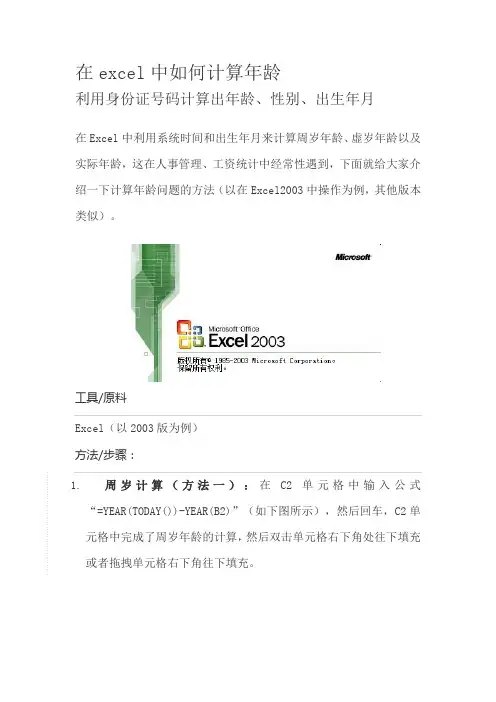
在excel中如何计算年龄利用身份证号码计算出年龄、性别、出生年月在Excel中利用系统时间和出生年月来计算周岁年龄、虚岁年龄以及实际年龄,这在人事管理、工资统计中经常性遇到,下面就给大家介绍一下计算年龄问题的方法(以在Excel2003中操作为例,其他版本类似)。
工具/原料Excel(以2003版为例)方法/步骤:1.周岁计算(方法一):在C2单元格中输入公式“=YEA R(TODAY())-YEAR(B2)”(如下图所示),然后回车,C2单元格中完成了周岁年龄的计算,然后双击单元格右下角处往下填充或者拖拽单元格右下角往下填充。
2.周岁计算(方法二):在D2单元格中输入公式“=INT((TODAY()-B2)/365)”(如下图所示),然后回车,D2单元格中完成了周岁年龄的计算,然后双击单元格右下角处往下填充或者拖拽单元格右下角往下填充。
3.虚岁计算:周岁公式基础上加1即可。
在E2单元格中输入公式“=INT((TODAY()-B2)/365)+1”(如下图所示)或者“=YEAR(TODAY())-YEAR(B2)+1”,然后回车,E2单元格中完成了周岁年龄的计算,然后双击单元格右下角处往下填充或者拖拽单元格右下角往下填充。
4.实际年龄计算:在F2单元格中输入公式“=YEAR(TODAY())-YEAR(B2)&"岁"&MONTH(TODAY())-MONTH(B2)&"月"&DAY(TODAY())-DAY(B2)&"天"”(如下图所示),然后回车,F2单元格中完成了周岁年龄的计算,然后双击单元格右下角处往下填充或者拖拽单元格右下角往下填充。
5.最后的效果:现在看看周岁、虚岁、实际年龄的效果吧(如下图所示)。
利用身份证号码计算出年龄、性别、出生年月1、设A1文本格式的18位身份证号,B1输入如下公式,即可算出当天的年龄.=YEAR(TODAY()-DATE(MID(A1,7,4),MID(A1,11,2),MID(A1,13,2)))-1900&"岁"&MONTH(TODAY()-DATE(MID(A1,7,4),MID(A1,11,2),MID(A1,13,2)))-1&"月"&DAY(TODAY()-DATE(MID(A1,7,4),MID(A1,11,2),MID(A1,13,2)))&"天"如要算指定日期的年龄,则设A1文本格式的18位身份证号,B1为指定日期,在C1输入公式如下:=YEAR(B1-DATE(MID(A1,7,4),MID(A1,11,2),MID(A1,13,2)))-1900&"岁"&MONTH(B1-DATE(MID(A1,7,4),MID(A1,11,2),MID(A1,13,2)))-1&"月"&DAY(B1-DATE(MID(A1,7,4),MID(A1,11,2),MID(A1,13,2)))&"天"2、根据身份证号码(15位和18位通用)自动提取性别和出生年月的自编公式,供需要的网友参考:说明:公式中的B2是身份证号1、根据身份证号码求性别:=IF(LEN(B2)=15,IF(MOD(VALUE(RIGHT(B2,3)),2)=0,"女","男"),IF(LEN(B2)=18,IF(MOD(VALUE(MID(B2,15,3)),2)=0,"女","男"),"身份证错")) 2、根据身份证号码求出生年月:=IF(LEN(B2)=15,CONCATENATE("19",MID(B2,7,2),".",MID(B2,9,2)),IF(LEN(B2)=18,CONCATENATE(MID(B2,7,4),".",MID(B2,11,2)),"身份证错"))3、根据身份证号码求年龄:=IF(LEN(B2)=15,year(now())-1900-VALUE(MID(B2,7,2)),if(LEN(B2)=18,year( now())-VALUE(MID(B2,7,4)),"身份证错"))。
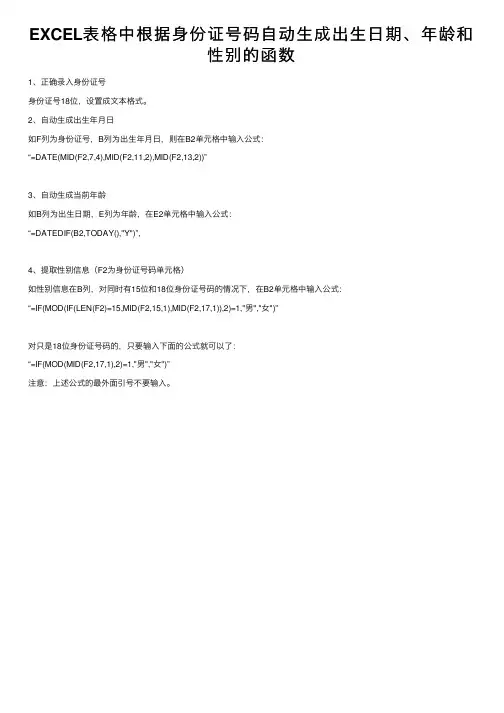
EXCEL表格中根据⾝份证号码⾃动⽣成出⽣⽇期、年龄和
性别的函数
1、正确录⼊⾝份证号
⾝份证号18位,设置成⽂本格式。
2、⾃动⽣成出⽣年⽉⽇
如F列为⾝份证号,B列为出⽣年⽉⽇,则在B2单元格中输⼊公式:
“=DATE(MID(F2,7,4),MID(F2,11,2),MID(F2,13,2))”
3、⾃动⽣成当前年龄
如B列为出⽣⽇期,E列为年龄,在E2单元格中输⼊公式:
“=DATEDIF(B2,TODAY(),"Y")”,
4、提取性别信息(F2为⾝份证号码单元格)
如性别信息在B列,对同时有15位和18位⾝份证号码的情况下,在B2单元格中输⼊公式:
“=IF(MOD(IF(LEN(F2)=15,MID(F2,15,1),MID(F2,17,1)),2)=1,"男","⼥")”
对只是18位⾝份证号码的,只要输⼊下⾯的公式就可以了:
“=IF(MOD(MID(F2,17,1),2)=1,"男","⼥")”
注意:上述公式的最外⾯引号不要输⼊。
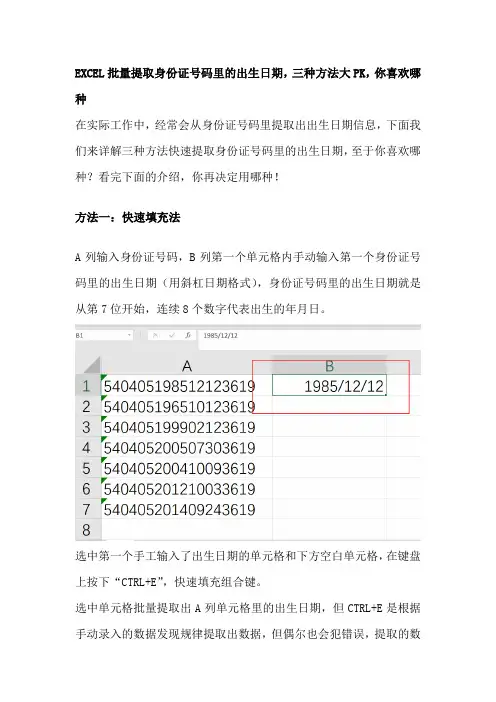
EXCEL批量提取身份证号码里的出生日期,三种方法大PK,你喜欢哪种在实际工作中,经常会从身份证号码里提取出出生日期信息,下面我们来详解三种方法快速提取身份证号码里的出生日期,至于你喜欢哪种?看完下面的介绍,你再决定用哪种!方法一:快速填充法A列输入身份证号码,B列第一个单元格内手动输入第一个身份证号码里的出生日期(用斜杠日期格式),身份证号码里的出生日期就是从第7位开始,连续8个数字代表出生的年月日。
选中第一个手工输入了出生日期的单元格和下方空白单元格,在键盘上按下“CTRL+E”,快速填充组合键。
选中单元格批量提取出A列单元格里的出生日期,但CTRL+E是根据手动录入的数据发现规律提取出数据,但偶尔也会犯错误,提取的数据不一定完全正确,如下图,前面三个单元格的身份证出生日期的日期都是12结尾,CTRL+E提取数据的时候日期规律就没有把握对。
面对这种情况,我们可以稍微的调换下A列的身份证号码,第二个单元格里的身份证号码日期尽量不要和第一个单元格身份号码里的日期相同,手工在B列输入第二个日期,按下回车,系统默认的是短日期,小于10的月份或日期会自动省略前面的0。
如果现在按下CTRL+E,肯定也不能提取出数据。
选中B列数据,在键盘上按下“C TRL+1”打开单元格格式设置窗口,在自定义里修改日期格式为“YYYY/MM/DD”。
点击确定,B列设置好日期格式后,选中B列里添了日期的单元格和下方的空白单元格,按下CTRL+E,批量提取出A列身份证号码里的日期,核对下,提取正确。
数据分列法选中A列的身份证号码,点击菜单栏上“数据-分列”。
弹出分列向导窗口,勾选“固定宽度”。
在第二步里,在出生日期的前后添加分隔线。
在第三步里,选中下方预览框里第一列和最后一列,勾选“不导入此列”,选中第二列,勾选“日期”,后面选择日期格式YMD或其他,点击目标区域,选择日期放置的单元格。
点击确定,A列身份证号码里的出生日期提取出来,选中B列的日期格式,可调整为其他日期格式。


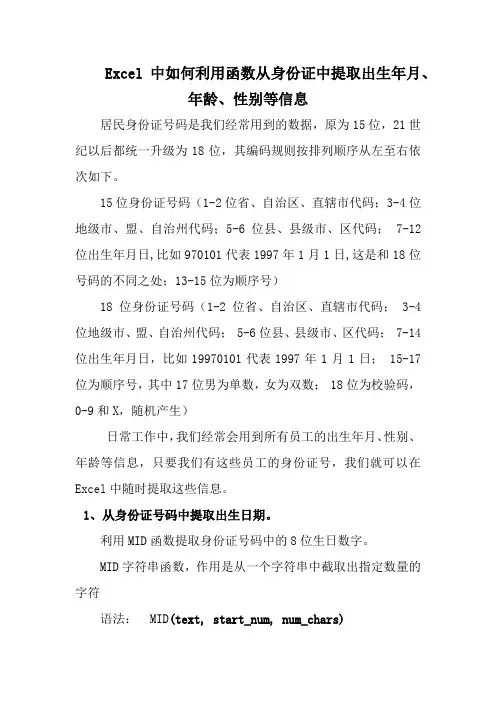
Excel中如何利用函数从身份证中提取出生年月、年龄、性别等信息居民身份证号码是我们经常用到的数据,原为15位,21世纪以后都统一升级为18位,其编码规则按排列顺序从左至右依次如下。
15位身份证号码(1-2位省、自治区、直辖市代码;3-4位地级市、盟、自治州代码;5-6位县、县级市、区代码; 7-12位出生年月日,比如970101代表1997年1月1日,这是和18位号码的不同之处;13-15位为顺序号)18位身份证号码(1-2位省、自治区、直辖市代码; 3-4位地级市、盟、自治州代码; 5-6位县、县级市、区代码; 7-14位出生年月日,比如19970101代表1997年1月1日; 15-17位为顺序号,其中17位男为单数,女为双数; 18位为校验码,0-9和X,随机产生)日常工作中,我们经常会用到所有员工的出生年月、性别、年龄等信息,只要我们有这些员工的身份证号,我们就可以在Excel中随时提取这些信息。
1、从身份证号码中提取出生日期。
利用MID函数提取身份证号码中的8位生日数字。
MID字符串函数,作用是从一个字符串中截取出指定数量的字符语法:MID(text, start_num, num_chars)text包含要提取字符的文本字符串。
start_num文本中要提取的第一个字符的位置。
文本中第一个字符的 start_num 为 1,依此类推。
(即从左起第几位开始截取)num_chars指定希望 MID 从文本中返回字符的个数。
(即从左起向右截取的长度是多少)在指定单元格中输入“=MID(身份证号码所在单元格,7,8)”回车,即可得到8位生日数字。
输入公式“=MID(身份证号码所在单元格,7,4)&"年"&MID(身份证号码所在单元格,11,2)&"月"&MID(身份证号码所在单元格,13,2)&"日"”,回车之后我们得到使用MID函数和&拼接符自动计算得出的出生年月日,即格式为“****年**月**日”。
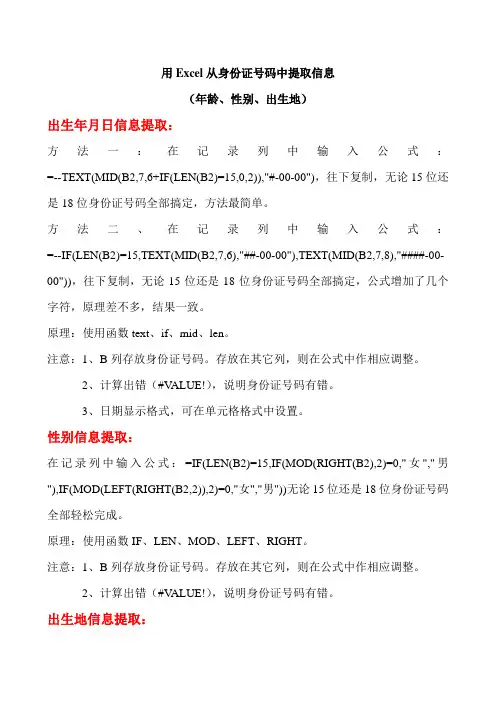
用Excel从身份证号码中提取信息(年龄、性别、出生地)出生年月日信息提取:方法一:在记录列中输入公式:=--TEXT(MID(B2,7,6+IF(LEN(B2)=15,0,2)),"#-00-00"),往下复制,无论15位还是18位身份证号码全部搞定,方法最简单。
方法二、在记录列中输入公式:=--IF(LEN(B2)=15,TEXT(MID(B2,7,6),"##-00-00"),TEXT(MID(B2,7,8),"####-00-00")),往下复制,无论15位还是18位身份证号码全部搞定,公式增加了几个字符,原理差不多,结果一致。
原理:使用函数text、if、mid、len。
注意:1、B列存放身份证号码。
存放在其它列,则在公式中作相应调整。
2、计算出错(#V ALUE!),说明身份证号码有错。
3、日期显示格式,可在单元格格式中设置。
性别信息提取:在记录列中输入公式:=IF(LEN(B2)=15,IF(MOD(RIGHT(B2),2)=0,"女","男"),IF(MOD(LEFT(RIGHT(B2,2)),2)=0,"女","男"))无论15位还是18位身份证号码全部轻松完成。
原理:使用函数IF、LEN、MOD、LEFT、RIGHT。
注意:1、B列存放身份证号码。
存放在其它列,则在公式中作相应调整。
2、计算出错(#V ALUE!),说明身份证号码有错。
出生地信息提取:在记录列中输入公式:=LEFT(B2,6),往下复制,然后根据代码用VLOOKUP查询发证地或者是出生地信息。
Excel文件模板:从身份证号码中提取信息使用的模板:使用Excel从身份证号码提取信息.xls点击该图标,打开该EXCEL文件,另存为××文件,即可使用。
谢谢你的使用。
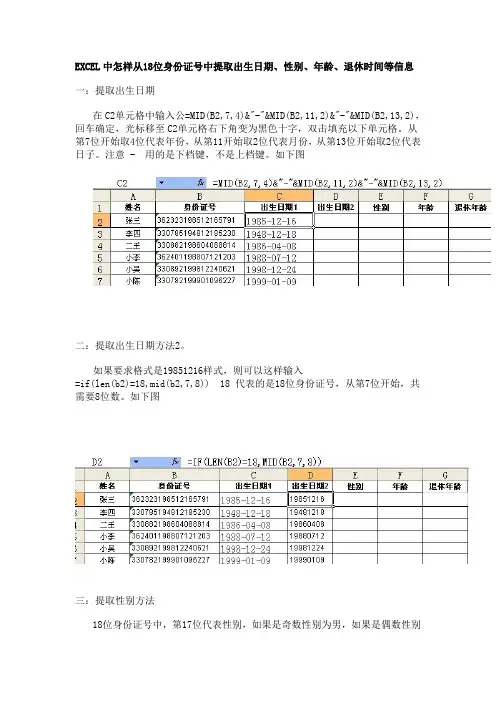
EXCEL中怎样从18位身份证号中提取出生日期、性别、年龄、退休时间等信息一:提取出生日期在C2单元格中输入公=MID(B2,7,4)&"-"&MID(B2,11,2)&"-"&MID(B2,13,2),回车确定,光标移至C2单元格右下角变为黑色十字,双击填充以下单元格。
从第7位开始取4位代表年份,从第11开始取2位代表月份,从第13位开始取2位代表日子。
注意 - 用的是下档键,不是上档键。
如下图二:提取出生日期方法2。
如果要求格式是19851216样式,则可以这样输入=if(len(b2)=18,mid(b2,7,8)) 18 代表的是18位身份证号,从第7位开始,共需要8位数。
如下图三:提取性别方法18位身份证号中,第17位代表性别,如果是奇数性别为男,如果是偶数性别是女使用字符串截取函数mid(),mod()是取余函数,if()是条件函数在D2单元格输入公式=IF(MOD(MID(B2,17,1),2)=0,"女","男")四:提取年龄输入=IF( b2<>"",DATEDIF(TEXT((LEN(b2)=15)*19&MID(b2,7,6+(LEN(b2)=18)*2),"#-00-00"),TODAY(),"y"),)五:提取退休时间输入公式:=IF(e2="男",LEFT(C2,4)+60&RIGHT(C2,LEN(C2)-4),LEFT(C2,4)+55&RIGHT(C2, LEN(C2)-4))以上几点,很多同志都能用到,把它弄在一块相互学习。
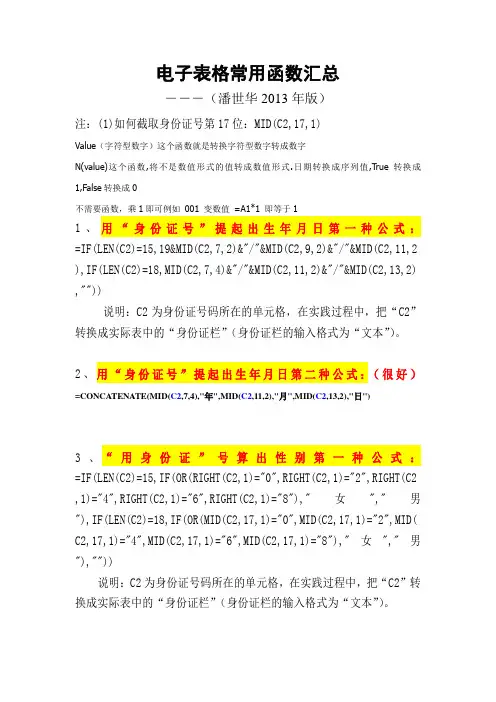
电子表格常用函数汇总―――(潘世华2013年版)注:(1)如何截取身份证号第17位:MID(C2,17,1)Value(字符型数字)这个函数就是转换字符型数字转成数字N(value)这个函数,将不是数值形式的值转成数值形式.日期转换成序列值,True转换成1,False转换成0不需要函数,乘1即可例如001 变数值=A1*1 即等于11、用“身份证号”提起出生年月日第一种公式:=IF(LEN(C2)=15,19&MID(C2,7,2)&"/"&MID(C2,9,2)&"/"&MID(C2,11,2 ),IF(LEN(C2)=18,MID(C2,7,4)&"/"&MID(C2,11,2)&"/"&MID(C2,13,2) ,""))说明:C2为身份证号码所在的单元格,在实践过程中,把“C2”转换成实际表中的“身份证栏”(身份证栏的输入格式为“文本”)。
2、用“身份证号”提起出生年月日第二种公式:(很好)=CONCATENATE(MID(C2,7,4),"年",MID(C2,11,2),"月",MID(C2,13,2),"日")3、“用身份证”号算出性别第一种公式:=IF(LEN(C2)=15,IF(OR(RIGHT(C2,1)="0",RIGHT(C2,1)="2",RIGHT(C2 ,1)="4",RIGHT(C2,1)="6",RIGHT(C2,1)="8"),"女","男"),IF(LEN(C2)=18,IF(OR(MID(C2,17,1)="0",MID(C2,17,1)="2",MID( C2,17,1)="4",MID(C2,17,1)="6",MID(C2,17,1)="8"),"女","男"),""))说明:C2为身份证号码所在的单元格,在实践过程中,把“C2”转换成实际表中的“身份证栏”(身份证栏的输入格式为“文本”)。
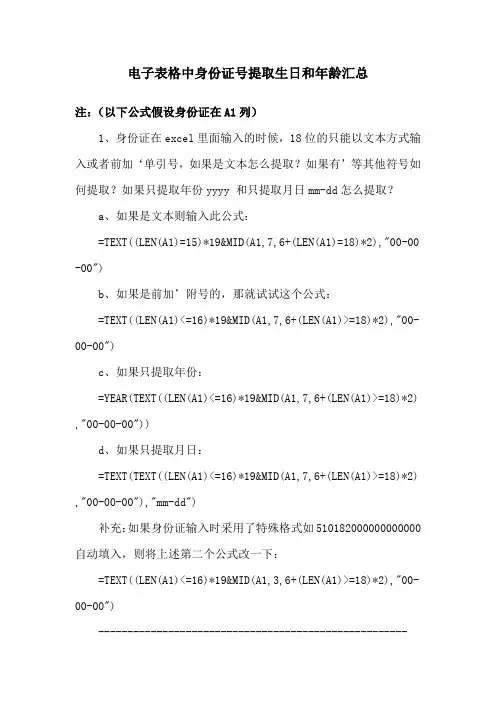
电子表格中身份证号提取生日和年龄汇总注:(以下公式假设身份证在A1列)1、身份证在excel里面输入的时候,18位的只能以文本方式输入或者前加‘单引号,如果是文本怎么提取?如果有’等其他符号如何提取?如果只提取年份yyyy 和只提取月日mm-dd怎么提取?a、如果是文本则输入此公式:=TEXT((LEN(A1)=15)*19&MID(A1,7,6+(LEN(A1)=18)*2),"00-00 -00")b、如果是前加’附号的,那就试试这个公式:=TEXT((LEN(A1)<=16)*19&MID(A1,7,6+(LEN(A1)>=18)*2),"00-00-00")c、如果只提取年份:=YEAR(TEXT((LEN(A1)<=16)*19&MID(A1,7,6+(LEN(A1)>=18)*2) ,"00-00-00"))d、如果只提取月日:=TEXT(TEXT((LEN(A1)<=16)*19&MID(A1,7,6+(LEN(A1)>=18)*2) ,"00-00-00"),"mm-dd")补充:如果身份证输入时采用了特殊格式如510182000000000000自动填入,则将上述第二个公式改一下:=TEXT((LEN(A1)<=16)*19&MID(A1,3,6+(LEN(A1)>=18)*2),"00-00-00")-----------------------------------------------------2、假设你的生日是此格式*年*月*日,要修改为如下格式,则:a、如需修改为**.**的表达式如下:=CONCATENATE(TEXT(A1,"yyyy"),".",TEXT(A1,"mm"))b、如需修改为**.**.**的表达式如下:=CONCATENATE(TEXT(A1,"yyyy"),".",TEXT(A1,"mm"),".",TEXT (A1,"dd"))c、如需修改为**-**-**的表达式如下:=CONCATENATE(TEXT(A1,"yyyy"),"-",TEXT(A1,"mm"),"-",TEXT (A1,"dd"))------------------------------------------------------3、身份证号或日期提取年龄a、直接从身份证提取当年的年龄:=2012-MID(A1,7,4)b、假设你的日期格式为1970-3-27,则输入如下公式转化为你当天的年龄:=INT((TODAY()-A1)/365)。

EXCEL中如何从身份证号码求出生年月日及年龄公式,性别信息方法?注:今天帮助一位网友处理一些表格的问题,也使自己重新又温习了一下电子表格的相关内容,在解决这个问题的过程中,借鉴了一位网友的文章,感觉里面的信息非常全面,可能许多朋友都有可能遇到,特转载到自己的博客当中。
也对这位网友表示感谢。
excel中如何根据身份证号,自动求出出生年月?很好用!根据我的实际工作需要,又少作修改的方法:假如身份证号数据在A1单元格,在B1单元格中编辑公式=IF(LEN(A1)=15,"19"&MID(A1,7,2)&MID(A1,9,2)&MID(A1,11,2),MID(A1,7,4)&MID(A1,11,2)&MID(A1,13,2))这样输出格式就都是19821010这种格式了。
excel中如何根据身份证号,自动求出性别?假定身份证号在A1单元格,则在B1单元格中编辑公式=IF(AND(LEN(A1)=15,MOD(MID(A1,15,1)*1,2)=1),"男",IF(AND(LEN(A1)=18,MOD(MID(A1,17,1)*1,2)=1),"男","女"))在excel是根据身份证自动填充年龄?假设A列从A1开始是身份证号,在B列中进行转换,则在B1中输入=YEAR(TODAY())-IF(LEN(A1)=15,"19"&MID(A1,7,2),MID(A1,7,4)),然后再向下复制即可。
公式解析:一、分析身份证号码其实,身份证号码与一个人的性别、出生年月、籍贯等信息是紧密相连的,无论是15位还是18位的身份证号码,其中都保存了相关的个人信息。
15位身份证号码:第7、8位为出生年份(两位数),第9、10位为出生月份,第11、12位代表出生日期,第15位代表性别,奇数为男,偶数为女。
用E x c e l通过身份证号码生成年龄The Standardization Office was revised on the afternoon of December 13, 2020一、用Excel通过身份证号码生成年龄excel中知道身份证怎么求年龄,15位的假设身份证号在A11、B1输入公式:=D((19(A1,7,6),"0-00-00"),TODAY(),"Y")注:经试验应:B1输入公式:=D(((A1,7,6),"0-00-00"),TODAY(),"Y")2、回车,查看结果二、首先将身份证号码放在如图的Excel表格中。
1.2我们知道,身份证号码的第7-14位为出生日期,其中第7-10位为出生年份。
所以我们要在B2单元格使用MID函数将A2单元格的身份证号码中的第7-10位提取出来。
具体方法是在B2单元格输入“=MID(A2,7,4)”,意思是在A2单元格中的第7位字符开始,提取4位字符。
这时我们可以看到,身份证对应的出生年份显示在了B2单元格中。
(为了便于读者理解,每个步骤后,如图所示将对后面的单元格进行填充,实际操作时可以最后再进行填充)2. 3接下来需要在公式内插入今天的日期,但日期随时可能变动,那么就要使用返回当日日期的函数TODAY。
这里单独在C2单元格演示,直接在C2单元格里输入“=TODAY()”,C2单元格就会显示出今天的日期。
3. 4年龄的计算应当是当前年份减去出生的年份,那么就需要将C2单元格中显示的日期转换为年份。
这时需要使用YEAR函数对“=TODAY()”进行嵌套,这个方法很简单,直接在原函数外添加YEAR就可以了,公式为“=YEAR(TOD AY())”。
4.5我们可以看到,这时C2单元格中显示出了“1905/7/6”,这是单元格格式的问题,将C2单元格的格式改为“常规”即可。
本文整理于网络,仅供阅读参考
excel表格根据身份证号码计算年龄的方
excel表格根据身份证号码计算年龄的方法:
身份证号计算年龄步骤1:首先选中表格中要输入身份证号的列,单击“格式”---“单元格”---“数字”选择“文本”。
这样输入的身份证号就不会出现“1.50428e+18”科学记数的情况。
身份证号计算年龄步骤2:身份证号的第17位表示性别信息。
单数为男,双数为女。
我样只要半数第17位数的单双即可。
性别的单元格下输入=if(mod(mid(e2,15,3),2),"男","女")。
其中“e2”为身份证所在的单元格。
可以根据自己需要设置为相应的单元格即可。
身份证号计算年龄步骤3:这个比较简单,网上有很多公式,但都很复杂,我们的思路就是用当前年份减去出生年份即可。
在excel中获取当前年份的函数是=year(now())。
所以我们的公式为:=year(now())-mid(e2,7,4)。
身份证号计算年龄步骤4:出生日期我们用:=text((len(e2)=15)*19&mid(e2,7,6+2*(len(e2)=18)),"#-00-0 0")即可求出。
身份证号计算年龄步骤5:基它人的相关信息,我们只要把其身份证号输入完毕后。
利用excel的自动填充功能向下拉就可以了。
看了excel表格根据身份证号码计算年龄的方法。
Excel表格中根据身份证号码自动填出生日期、计算年龄18位身份证号码转换成出生日期的函数公式:如果E2中是身份证,在F2中求出出生日期,F2=DATE(MIDB(E2,7,4),MIDB(E2,11,2),MIDB(E2,13,2))自动录入男女:=IF(MOD((IF(LEN(e2)=18,MID(e2,17,1),MID(e2,15,1))),2)=0,"女","男")15/18位都可以的公式:转换出生日期:=IF(LEN(e2)=18,TEXT(MID(e2,7,8),"#-00-00"),"19"&TEXT(MID(e2,7,6),"#-0 0-00"))自动录入男女:=IF(E2="","",IF(MOD(RIGHT(LEFT(E2,17),1),2)=0,"女","男")) 计算年龄(新旧身份证号都可以):=IF(AND(E2=""),"",IF(MIDB(E2,7,2)="19",107-MIDB(E2,9,2),107-MIDB(E2,7 ,2)))WPS表格提取身份证详细信息前些天领导要求统计所有员工的性别、出生日期、年龄等信息,并且要得很急。
而我们单位员工人数众多,短时间内统计相关信息并且输入计算机几乎是不太可能的。
幸好在以前的一份金山表格中我们曾经统计有所有员工的身份证号码,而身份证中正有我们所需要的性别、出生日期、年龄等信息的。
所以,干脆,还是直接在金山表格中从身份证号码提取相关的信息吧。
身份证号放在A2单元格以下的区域。
我们需要从身份证号码中提取性别、出生日期、年龄等相关信息。
由于现在使用的身份证有15位和18位两种。
所以,在提取相关信息时,首先应该判断身份证号码的数字个数,然后再区别不同情况进行相关处理。
HR必备Excel轻松提取出生日期、性别、年龄和地区代码1、提取出生日期方法一:函数法如下动图所示,输入公式:=DATE(MID(A2,7,4),MID(A2,11,2),MID(A2,13,2)) 解析:身份证号码第7位至第14位(即第7位开始的前4个数字代表出生年份,第11和12为数字代表出生月份,第13和第14为代表出生日期)是出生年月日信息,这里我们用到Mid 函数线分别提取出身份证信息中的年、月和日,再结合Date函数即可。
或者如下动图所示,输入公式:=TEXT(MID(A3,7,8),0-00-00)解析:这里我们用Mid 函数直接提取出年月日信息,再结合Text函数转换到指定的日期格式。
方法二:分列法【数据】选项卡下的“分列”:固定宽度-在8位出生年月日前后建立分列线-保留代表生日的8位数字并设置成日期格式。
具体操作如下动图:方法三:快速填充如果是多个身份证信息的提取,可以利用快速填充法(2016版),非常便捷!在生日列第1个空格中输入第1个身份证号码中的8位生日数字,然后按Ctrl+E键(快速填充快捷键)向下填充。
最后设置自定义格式为:0-00-002、判断性别如下动图所示,分别输入公式:=IF(MOD(MID(A2,17,1),2),男,女)= IF(MOD(MID(A3,17,1),2),男,女)解析:身份证号码中的第17位数字是用来判断男女性别,如果是奇数性别为男,偶数则为女。
先用Mid函数提取出数字,结合Mod函数判断奇偶(Mod函数是求两个数相除的余数,若可以被2整除,余数0,为偶,否则为奇),最后再用If函数判断男女性别。
3、计算年龄如下动图所示,输入公式:=YEAR(TODAY())-MID(A2,7,4);=YEAR(TODAY())-MID(A3,7,4)解析:先用Mid函数提取出生年份,当前年份减去出生年份即可。
4、提取地区代码身份证号码信息中,前2位是省份代码,第3和第4位是城市代码,第5和6位是取现代码,我们可以利用Left函数进行数字提取,比如提取区县代码:=Left(A2,6),再根据代码在各区编码信息中查询对应的城市区县。
Excel表中身份证号码提取出生年月、性别、年龄的使用技巧方法一:1.Excel表中用身份证号码中取其中的号码用:MID(文本,开始字符,所取字符数);2.15位身份证号从第7位到第12位是出生年月日,年份用的是2位数。
18位身份证号从第7位到第14位是出生的年月日,年份用的是4位数。
从身份证号码中提取出表示出生年、月、日的数字,用文本函数MI D()可以达到目的。
MID()——从指定位置开始提取指定个数的字符(从左向右)。
对一个身份证号码是15位或是18位进行判断,用逻辑判断函数IF ()和字符个数计算函数LEN()辅助使用可以完成。
综合上述分析,可以通过下述操作,完成形如1978-12-24样式的出生年月日自动提取:假如身份证号数据在A1单元格,在B1单元格中编辑公式=IF(LEN(A1)=15,MID(A1,7,2)&"-"&MID(A1,9,2)&"-"&MID(A1,11,2),MID(A1,7,4)&"-"&MID(A1,11,2)&"-"&MID(A1,13,2))回车确认即可。
如果只要“年-月”格式,公式可以修改为=IF(LEN(A1)=15,MID(A1,7,2)&"-"&MID(A1,9,2),MID(A1,7,4)&"-"&MID(A1,11,2))3.这是根据身份证号码(15位和18位通用)自动提取性别的自编公式,供需要的朋友参考:说明:公式中的B2是身份证号根据身份证号码求性别:=IF(LEN(B2)=15,IF(MOD(VALUE(RIGHT(B2,3)),2)=0,"女", "男"),IF(LEN(B2)=18,IF(MOD(VALUE(MID(B2,15,1)),2)=0, "女","男"),"身份证错"))根据身份证号码求年龄:=IF(LEN(B2)=15,2007-VALUE(MID(B2,7,2)),if(LEN(B2)=18,2007-VALUE(MID(B2,7,4)),"身份证错"))4.Excel表中用Year\Month\Day函数取相应的年月日数据;方法二:这是根据身份证号码(15位和18位通用)自动提取性别和出生年月的自编公式,供需要的网友参考:说明:公式中的B2是身份证号1、根据身份证号码求性别:=IF(LEN(B2)=15,IF(MOD(VALUE(RIGHT(B2,3)),2)=0,"女", "男"),IF(LEN(B2)=18,IF(MOD(VALUE(MID(B2,15,3)),2)=0, "女","男"),"身份证错"))2、根据身份证号码求出生年月:=IF(LEN(B2)=15,CONCATENATE("19",MID(B2,7,2),".",MID(B2,9,2)),IF(LEN(B2)=18,CONCATENATE(MID(B2,7,4),".",MID(B2,11,2)),"身份证错"))3、根据身份证号码求年龄:=IF(LEN(B2)=15,year(now())-1900-VALUE(MID(B2,7,2)),if(LEN(B2)=18,year(now())-VALUE(MID(B2,7,4)),"身份证错"))早期的身份证号码为15位数字,现在使用的身份证号码为18位数字,它们的含义如下:(1)15位:1-6位为地区代码,7-8位为出生年份(2位),9-10位为出生月份,11-12位为出生日期,第13-15位为顺序号,这3位奇数为男,偶数为女。
excel表格根据身份证号码计算年龄的方法
excel表格根据身份证号码计算年龄的方法:
身份证号计算年龄步骤1:首先选中表格中要输入身份证号的列,单击“格式”---“单元格”---“数字”选择“文本”。
这样输入
的身份证号就不会出现“1.50428E+18”科学记数的情况。
身份证号计算年龄步骤2:身份证号的第17位表示性别信息。
单数为男,双数为女。
我样只要半数第17位数的单双即可。
性别的
单元格下输入=IF(mod(mid(E2,15,3),2),"男","女")。
其中“E2”
为身份证所在的单元格。
可以根据自己需要设置为相应的单元格即可。
身份证号计算年龄步骤4:出生日期我们用:
=TEXT((LEN(E2)=15)*19&MID(E2,7,6+2*(LEN(E2)=18)),"#-00-00")
即可求出。
身份证号计算年龄步骤5:基它人的相关信息,我们只要把其身
份证号输入完毕后。
利用Excel的自动填充功能向下拉就可以了。
如何用EXCEL提取身份证号的出生日期并计算年龄
身份证号码的数字都有其具体的意义,从这些数字中可以获得该号码所对应人员的出生户籍地、出生日期、性别等基本信息。
利用EXCEL函数,可以很方便的提取身份证号码中的出生日期信息,并计算出年龄。
工具/原料
∙电脑
∙OFFICE2003版或其他更高版本
方法/步骤
1.身份证号码的结构和意义:(1)前6位是地址码,一般为出生上户口的
时候户籍地的代码;(2)第7至第14位是出生日期码,是按年月日排列的;
(3)第15至第17位是顺序码,是由公安机关编订的号码,用来区别同一户
籍地同年同月同日生的人,其中第17位是性别信息,奇数为男性,偶数是女性;(4)第18位即最后一位是校验码,由前面17位数字根据全国同一的算法进行计算得出。
2.打开示例EXCEL文件,该表有4个栏目:身份证号、姓名、出生日期、
年龄。
出生日期和年龄需要通过EXCLE进行提取和计算,该2列的单元格格式为“常规”格式。
3.提取出生日期需要使用的函数有两个,一个是DATE函数,一个是MID
函数。
DATE函数的结构为DATE(year,month,day),其作用是将提取的数字变为日期格式进行显示。
MID函数的结构为MID(text, start_num, num_chars),其作用是从字符串中提取指定位数的字符,其中text是需要提取的字符所在的字符串,start_num是需要提取的字符在该字符串中的起始位置,num_chars是需要提取的字符的位数。
4.在C3单元格输入公式
“=DATE(MID(A3,7,4),MID(A3,11,2),MID(A3,13,2))”并下拉,其中MID(A3,7,4)用于提取年份,MID(A3,11,2)用于提取月份,MID(A3,13,2)用于提取日期。
5.不需要精确到日期的年龄计算可以直接用需计算的年份减身份证号的年
份来得出。
如要算所有人在2016年时的年龄,在C3单元格输入公式“=2016- MID(A3,7,4)”即可。
6.需要精确到日期的年龄计算需要使用隐藏的DATEDIF函数。
该函数的结
构为DATEDIF(start_date,end_date,unit),其中start_date是起始日期(在本例中就是出生日期),end_date是结束日期(在本例中就是需要计算年龄的具体年份日期),unit是要返回的信息类型。
如要算所有人在2016年6月1日时的准确年龄,在C3单元格输入公式“=DATEDIF(C3, "2016/6/1","y")”即可。
END
∙隐藏函数DATEDIF只能手工输入,无法通过插入函数操作来实现。
∙输入公式时单元格要为“常规”格式。